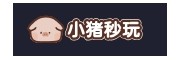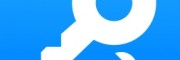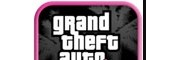在虚拟机中运行Ubuntu时,可能会遇到各种兼容性问题。以下是一些常见的解决方法:
版本问题排查检查你的Ubuntu版本与虚拟机软件版本的兼容性。不同的虚拟机软件(如VMware、VirtualBox等)对Ubuntu版本有一定的支持范围。例如,VMware Workstation 16支持Ubuntu 18.04及以上版本,而VirtualBox对Ubuntu的支持也有相应的适配要求。硬件兼容性显卡驱动问题:对于某些显卡,Ubuntu默认的驱动可能不支持,导致安装或启动时出现黑屏。可以通过编辑GRUB启动参数来解决这个问题。CPU虚拟化技术:确保BIOS中启用了VT-x或AMD-V虚拟化支持。内存和存储:确保主机有足够的内存和存储空间。一般运行Ubuntu虚拟机至少需要2GB内存,推荐4GB及以上。安装过程问题磁盘设置:确保分配的磁盘空间足够,且文件系统格式正确。例如,在VMware中,可选择SCSI或IDE磁盘类型,要确保所选磁盘类型与系统兼容。网络设置:确保虚拟机能够正常联网。例如,在VirtualBox中,可以选择NAT、桥接等网络模式,根据需求正确配置。驱动问题安装好Ubuntu虚拟机后,安装虚拟机软件对应的驱动程序。例如,在VirtualBox中,安装增强功能包可提升虚拟机性能和兼容性。软件包冲突降级软件包版本:有时,安装的应用程序可能因为依赖的软件包版本不兼容而无法启动。可以通过下载并安装特定版本的依赖库来解决。更新系统和软件包:确保Ubuntu系统和所有相关的软件包都是最新版本。系统文件损坏使用fsck命令检查并修复文件系统错误。其他解决方法使用兼容性测试工具:如Cobbler,可以用于自动化部署Linux和Windows操作系统,包括Ubuntu,帮助测试和解决兼容性问题。选择合适的Ubuntu版本:根据应用程序的兼容性和系统需求选择合适的Ubuntu版本。社区支持:选择官方的Ubuntu镜像可以获得更好的支持和更新,同时查看镜像的社区支持和活跃程度。通过逐一排查上述因素,找到具体原因并针对性解决,可以确保Ubuntu虚拟机正常运行。